Começar com a configuração da autenticação do seu portal
Nota
A partir de 12 de outubro de 2022, os portais do Power Apps passam a ser Power Pages. Mais informações: O Microsoft Power Pages está agora em disponibilidade geral (blogue)
Em breve, vamos migrar e unir a documentação dos portais do Power Apps com a documentação do Power Pages.
A configuração da autenticação é uma personalização central em qualquer portal. A configuração simplificada do fornecedor de identidades nos portais do Power Apps fornece orientação na aplicação para a configuração do fornecedor de identidade e complexidades de configuração abstratas. Os criadores e administradores podem configurar facilmente o portal para fornecedores de identidade suportados.
Descrição geral
Pode ativar, desativar e configurar fornecedores de identidade do portal a partir do Power Apps ao usar a configuração simplificada de autenticação do portal. Depois de selecionar um fornecedor de identidade, pode seguir as instruções para introduzir facilmente as definições do fornecedor.
Nota
As alterações às definições de autenticação podem demorar alguns minutos a refletir-se no portal. Reinicie o portal utilizando as ações do portal se pretender que as alterações sejam refletidas imediatamente.
Para começar a configurar um fornecedor de identidade para o seu portal
Ir para o Power Apps.
No painel esquerdo, selecione Aplicações.
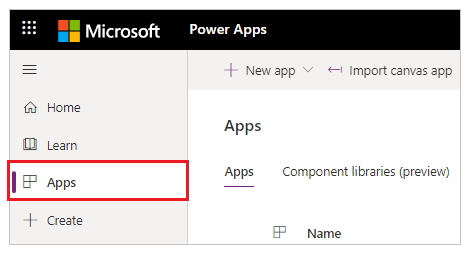
Seleccione o seu portal na lista de aplicações disponíveis.
Selecione Definições no menu superior. Também pode selecionar Mais Comandos (...) e, em seguida, selecionar Definições.
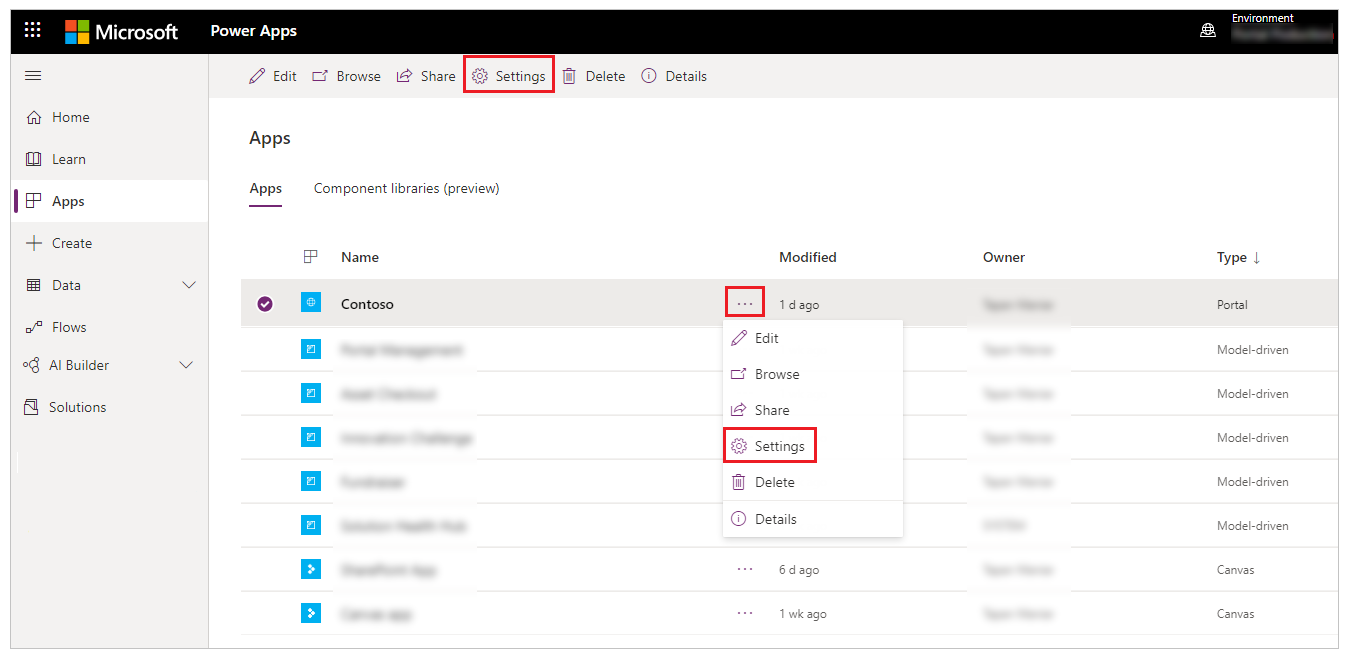
Nas definições do lado direito da área de trabalho, selecione Definições de Autenticação.
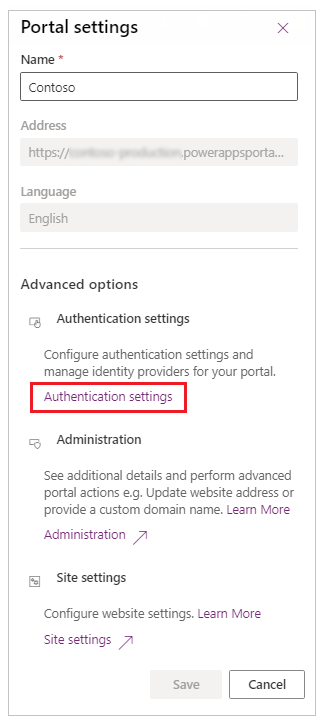
Verá uma lista de fornecedores de identidade que pode configurar.
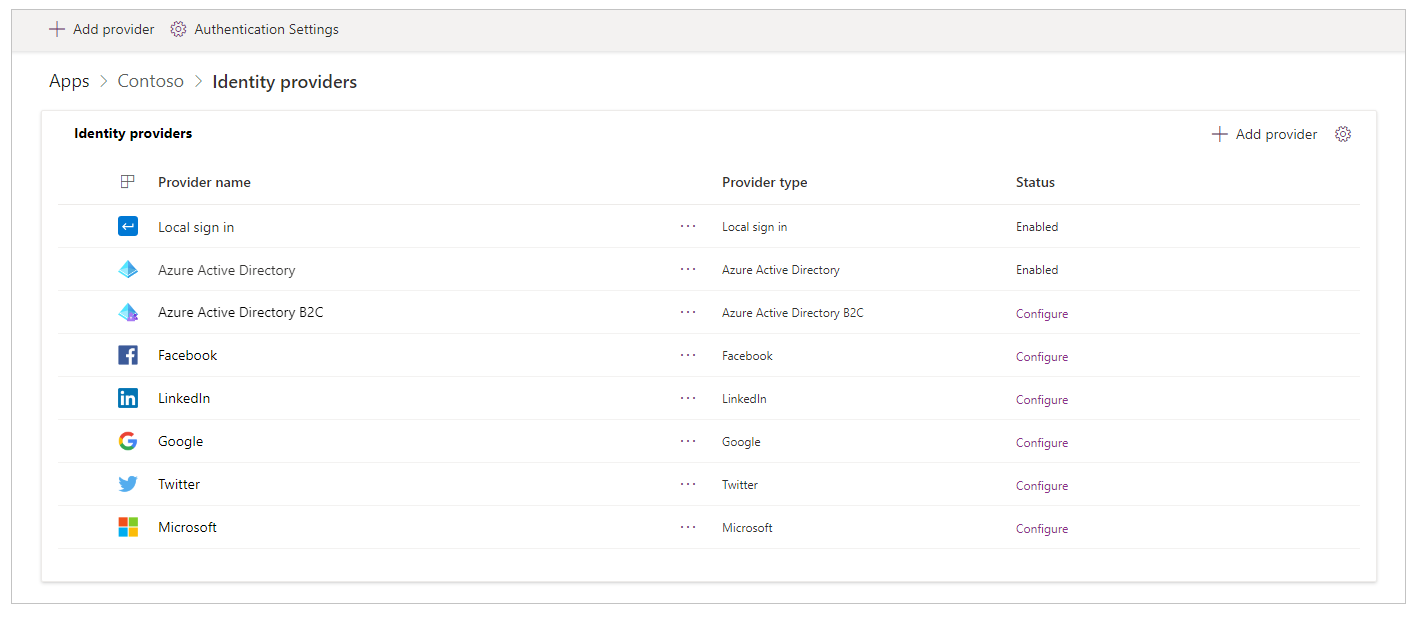
Para ver os fornecedores de identidade a partir da página de detalhes do portal
Seleccione o seu portal na lista de aplicações disponíveis.
Selecione Detalhes no menu superior. Também pode selecionar Mais Comandos (...), e, em seguida, selecionar Detalhes.
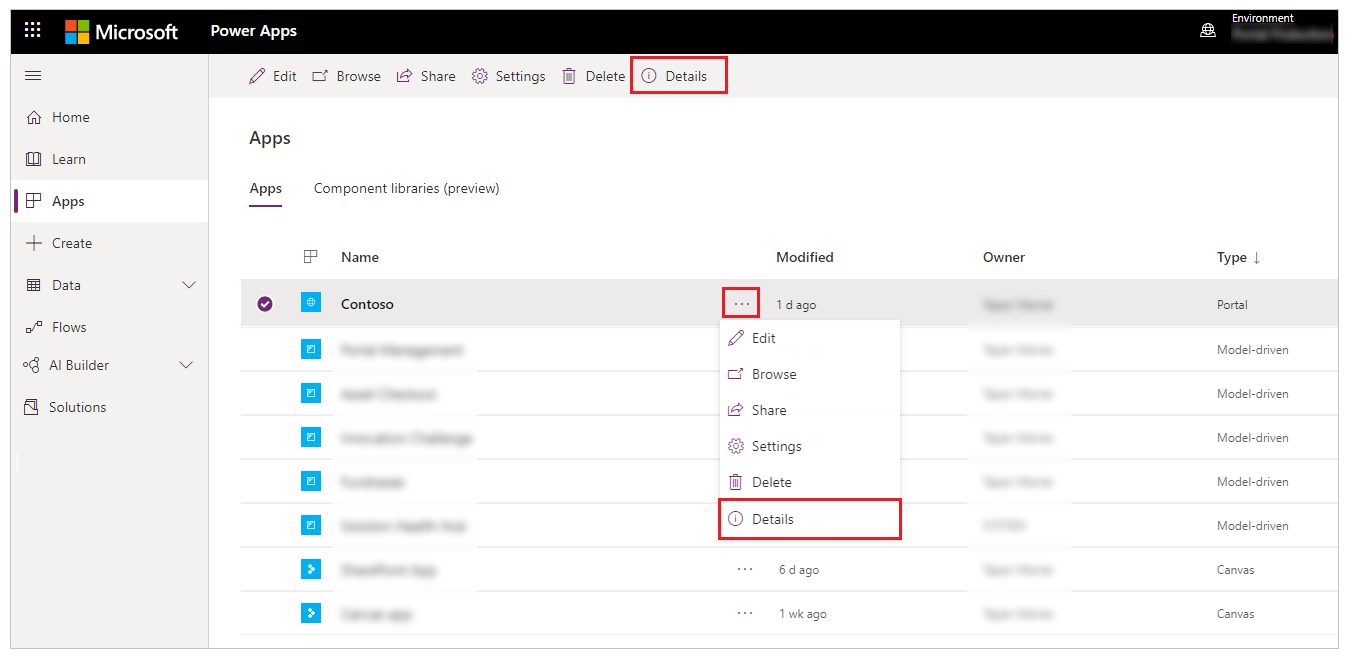
A página de detalhes apresenta a secção Fornecedores de identidade.
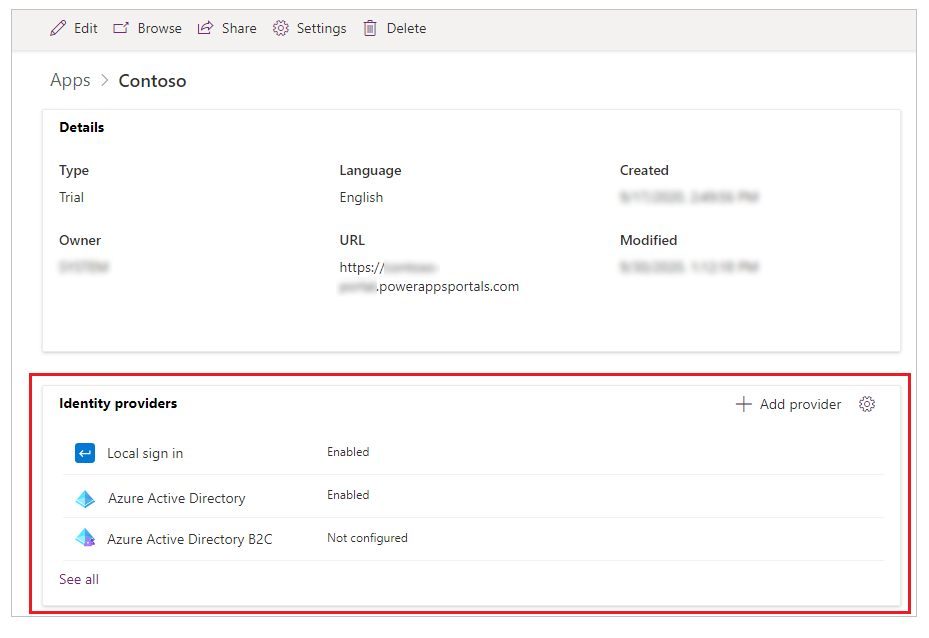
Nota
Selecionar Ver tudo na página de detalhes do portal leva-o para a lista completa de fornecedores de identidade.
Configurar configurações gerais de autenticação
Pode configurar as seguintes definições de autenticação gerais selecionando Definições de Autenticação na página Fornecedores de identidade.

Início de sessão externo: A autenticação externa é fornecida pela API Identidade ASP.NET. As credenciais de conta e a gestão de passwords são tratadas por fornecedores de identidade de terceiros, por exemplo Facebook, LinkedIn, Google, Twitter e Microsoft.
- Quando definido como Ativado os utilizadores inscrevem-se no portal através da seleção de uma identidade externa para fazer o registo no portal. Depois do registo, uma identidade externa tem acesso às mesmas funcionalidades que uma conta local. Consulte Gerir contas externas para definições de site relacionadas.
- Quando definido para Desativado, desativa e oculta o registo de conta externa e o registo do início de sessão.
Abrir registo: ativa ou desativa o formulário de registo para criar novos utilizadores locais.
- Quando definido como Ativado, o formulário de inscrição permite a qualquer utilizador anónimo visite o portal e crie uma nova conta de utilizador.
- Quando definido para Desativado, desativa e oculta o registo da conta do novo utilizador.
Requer e-mail exclusivo: especifica se um endereço de e-mail exclusivo é necessário para validar um novo utilizador durante a inscrição.
- Quando definido para Ativado, uma tentativa de início de sessão poderá falhar se um utilizador fornecer um endereço de e-mail já presente num registo de contacto.
- Quando definido para Desativado, um contacto que use um endereço de e-mail duplicado pode ser criado.
Também pode ir para as definições de autenticação gerais na página de detalhes do portal, selecionando Definições no canto superior direito da secção Fornecedores de identidade.
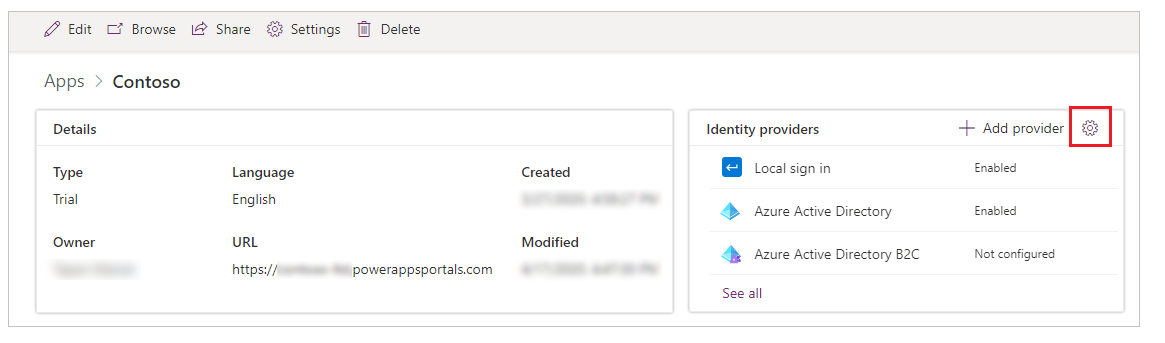
Configurar um fornecedor de identidade predefinido
Pode predefinir qualquer fornecedor de identidade. Quando um fornecedor de identidade é definido como o predefinido, os utilizadores que iniciam sessão no portal não são redirecionados para a página de início de sessão do portal. Em vez disso, a experiência de início de sessão assume sempre a predefinição para iniciar sessão utilizando o fornecedor selecionado.
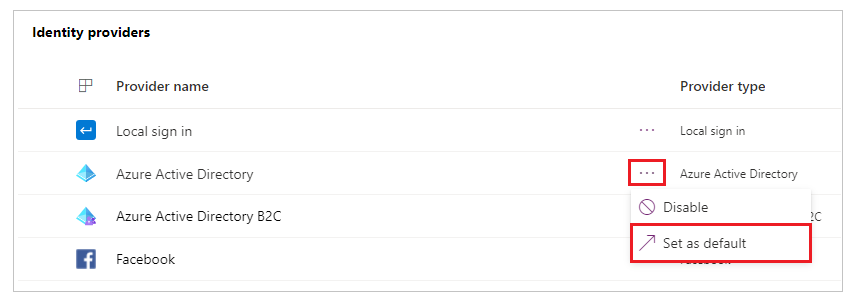
Importante
Se predefinir um fornecedor de identidade, os utilizadores não terão a opção de selecionar qualquer outro fornecedor de identidade.
Depois de definir um fornecedor de identidade como padrão, pode selecionar Remover como padrão para o remover. Depois de remover um fornecedor de identidade como padrão, os utilizadores serão redirecionados para a página de inscrição do portal e podem escolher entre os fornecedores de identidade que ativou.
Nota
Só pode predefinir um fornecedor de identidade configurado. A opção Predefinir fica disponível depois de configurar um fornecedor de identidade.
Adicionar, configurar ou eliminar um fornecedor de identidade
Vários fornecedores de identidade que pode configurar são adicionados por padrão. Pode adicionar Azure Active Directory (Azure AD) fornecedores B2C adicionais ou configurar os fornecedores OAuth 2.0 disponíveis, como o LinkedIn ou a Microsoft.
Nota
- Não é possível alterar a configuração dos fornecedores de Início de sessão local e do Azure Active Directory quando utiliza esta interface.
- Só pode ter uma instância de cada tipo de fornecedor de identidade para OAuth 2.0, tal como o Facebook, LinkedIn, Google, Twitter e Microsoft.
- As atualizações à configuração do fornecedor de identidade poderão demorar alguns minutos a serem refletidas no portal. Para aplicar imediatamente as alterações, pode reiniciar o portal.
- Se adicionar um nome de domínio personalizado ou alterar o URL base do seu portal, tem de recriar a configuração do fornecedor usando o URL correto.
Adicionar ou configurar um fornecedor
Para adicionar um fornecedor de identidade, selecione Adicionar fornecedor das Definições de Autenticação.
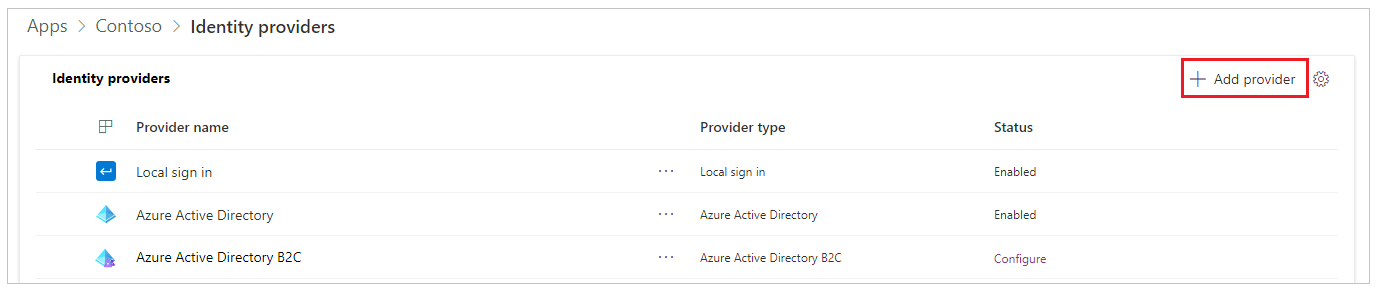
Dica
Também pode selecionar Adicionar fornecedor a partir da página de detalhes do portal.
Selecione a partir da lista disponível de fornecedores, introduza um nome e, em seguida, selecione Seguinte para configurar as definições do fornecedor.
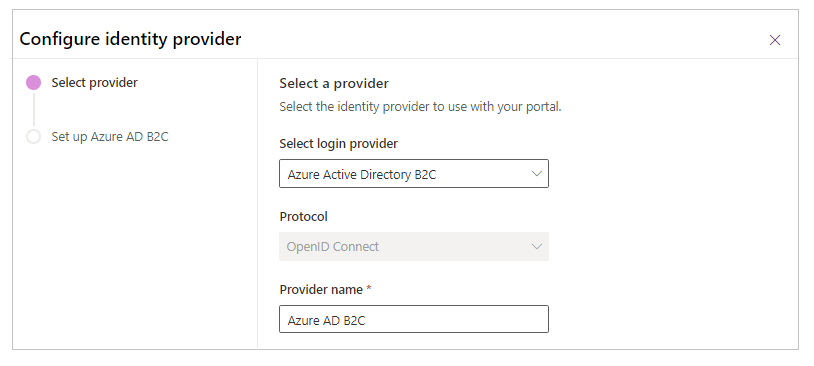
Nota
O Nome do fornecedor que introduzir aqui será apresentado na página de início de sessão para os utilizadores como o texto no botão utilizado quando seleciona este fornecedor.
Para configurar um fornecedor, selecione Configurar (ou selecione Mais Comandos (...) e, em seguida, selecione Configurar).
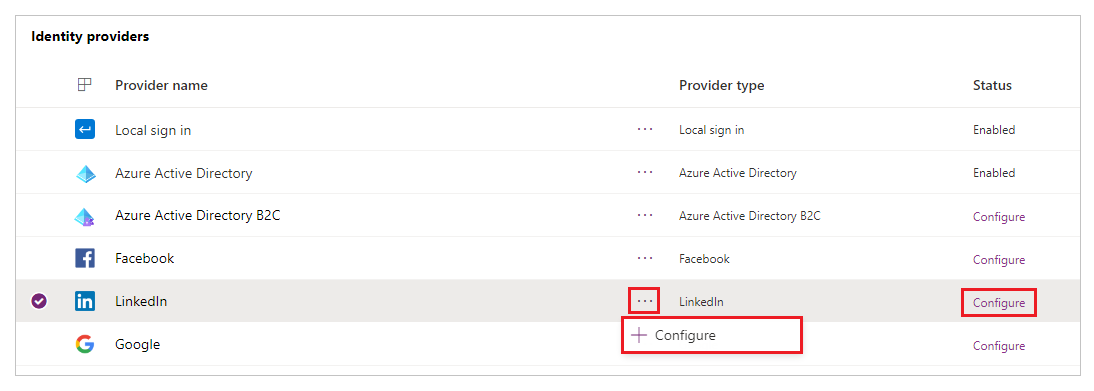
Nota
Pode utilizar Adicionar fornecedor ou Configurar para adicionar ou configurar um fornecedor pela primeira vez. Depois de configurar um fornecedor, pode editá-lo. Também pode selecionar a hiperligação do nome do fornecedor para abrir rapidamente as opções de configuração.
Os passos de configuração após selecionar Seguinte dependem do tipo de fornecedor de identidade selecionado. Por exemplo, a forma como configura o Azure AD B2C é diferente da forma como configura o LinkedIn. A tabela a seguir lista os fornecedores e protocolos a partir dos quais pode selecionar.
| Fornecedores disponíveis | Protocolos disponíveis | Descrição |
|---|---|---|
| Azure AD B2C | OpenID Connect | Permite a configuração do Azure AD B2C para autenticação em portais utilizando o protocolo OpenID Connect. Mais informações: Configurar o fornecedor Azure AD B2C, Configurar manualmente o fornecedor Azure AD B2C |
| OAuth 2.0 | Permite a configuração do Facebook como o fornecedor de autenticação em portais utilizando o protocolo OAuth 2.0. Mais informações: Configurar um fornecedor Facebook |
|
| OAuth 2.0 | Permite a configuração do LinkedIn como o fornecedor de autenticação em portais utilizando o protocolo OAuth 2.0. Mais informações: Configurar fornecedor LinkedIn |
|
| OAuth 2.0 | Permite a configuração do Google como o fornecedor de autenticação em portais utilizando o protocolo OAuth 2.0. Mais informações: Configurar um fornecedor Google |
|
| OAuth 2.0 | Permite a configuração do Twitter como o fornecedor de autenticação em portais utilizando o protocolo OAuth 2.0. Mais informações: Configurar um fornecedor Twitter |
|
| Microsoft | OAuth 2.0 | Permite a configuração do Microsoft como o fornecedor de autenticação em portais utilizando o protocolo OAuth 2.0. Mais informações: Configurar fornecedor Microsoft |
| Outros | OpenID Connect | Permite a configuração de qualquer fornecedor que esteja em conformidade com a especificação do protocolo OpenID Connect. Exemplos: - Configurar o Azure AD como fornecedor OpenID Connect - Configurar o Azure AD B2C como fornecedor OpenID Connect |
| Outros | SAML 2.0 | Permite a configuração de qualquer fornecedor que esteja em conformidade com as especificações do protocolo SAML 2.0. Exemplos: - Configurar o Azure AD como o fornecedor SAML 2.0 - Configurar o AD FS como o fornecedor SAML 2.0 |
| Outros | WS-Federation | Permite a configuração de qualquer fornecedor que esteja em conformidade com as especificações do protocolo WS-Federation. Exemplos: - Configurar o Azure AD como o fornecedor WS-Federation - Configurar o AD FS como o fornecedor WS-Federation |
Editar um fornecedor
Depois de adicionar e configurar um fornecedor, pode ver o fornecedor no estado Ativado nas páginas de definições ou de detalhes do portal.
Para editar um fornecedor que tenha configurado, selecione-o, selecione Mais Comandos (...) e, em seguida, selecione Editar configuração.
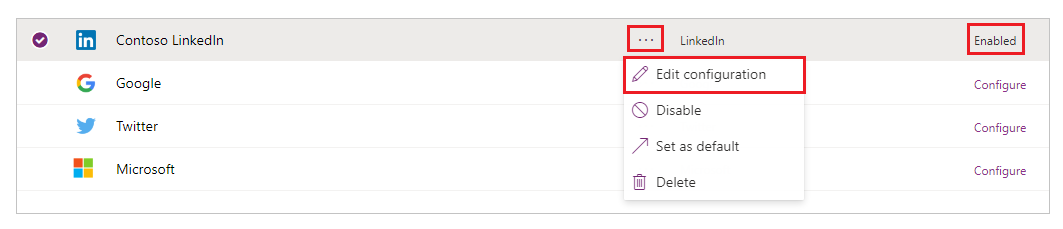
Consulte os artigos específicos do fornecedor para editar as definições para o tipo de fornecedor selecionado.
Eliminar um fornecedor
Para eliminar um fornecedor de identidade, selecione Mais Comandos (...) e, em seguida, selecione Eliminar.
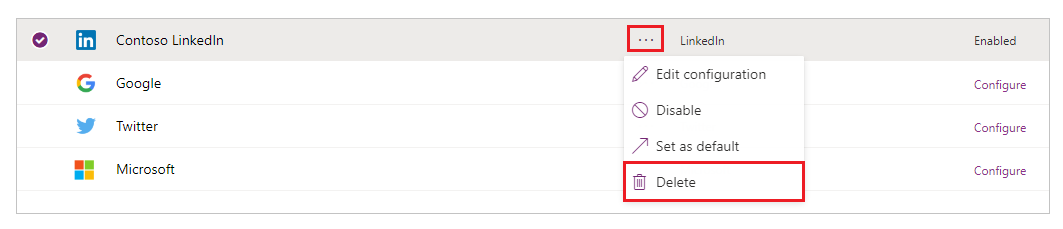
A eliminação de um fornecedor elimina a configuração do seu fornecedor para o tipo de fornecedor selecionado e o fornecedor fica novamente disponível para configuração.
Nota
Quando elimina um fornecedor, apenas a configuração do portal para o fornecedor é eliminada. Por exemplo, se eliminar o fornecedor do LinkedIn, a sua aplicação do LinkedIn e a configuração da aplicação permanecerão intactas. Da mesma forma, se eliminar um fornecedor do Azure AD B2C, apenas a configuração do portal é eliminada; a configuração do inquilino do Azure para este fornecedor não será alterada.
Erro causado pela eliminação e recriação de um portal
Se eliminar e recriar o seu portal, os utilizadores poderão receber o seguinte erro ao iniciar sessão. Quando este problema acontecer, atualize corretamente a configuração do fornecedor de identidade do portal.
Sorry, but we're having trouble signing you in.
AADSTS700016: Application with identifier 'https://contoso.powerappsportals.com/' was not found in the directory 'xxxxxxxx-xxxx-xxxx-xxxx-xxxxxxxxxxxx'. This can happen if the application has not been installed by the administrator of the tenant or consented to by any user in the tenant. You may have sent your authentication request to the wrong tenant.
Consulte também
Configurar o fornecedor Azure AD B2C para portais
Configurar um fornecedor OAuth 2.0 para portais
Configurar um fornecedor Open ID Connect para portais
Configurar um fornecedor SAML 2.0 para portais
Configurar um fornecedor de WS-Federation para portais
Autenticação e gestão de utilizadores em portais do Power Apps
Nota
Pode indicar-nos as suas preferências no que se refere ao idioma da documentação? Responda a um breve inquérito. (tenha em atenção que o inquérito está em inglês)
O inquérito irá demorar cerca de sete minutos. Não são recolhidos dados pessoais (declaração de privacidade).